En este tutorial vas a aprender a convertir un archivo con extensión .xlsx a .xls y viceversa.
¡Hagámoslo!
Convierte a .xls desde Excel:
Primero te voy a explicar cómo se hace la conversión en Excel y luego mencionaré algunos casos prácticos. Para convertir de .xlsx a .xls en Excel, vamos a hacer lo siguiente.
- Lo primero que debemos hacer es abrir el archivo que queremos convertir.
- Una vez abierto en Excel, le damos "Guardar como", que está en el menú de Archivo. Esta pantalla puede variar según tu versión de Excel, pero el proceso es el mismo.

Hacemos click debajo del nombre del archivo y se desplegarán una serie de opciones en Excel, vamos a seleccionar la que dice Libro de Excel 97-2003.
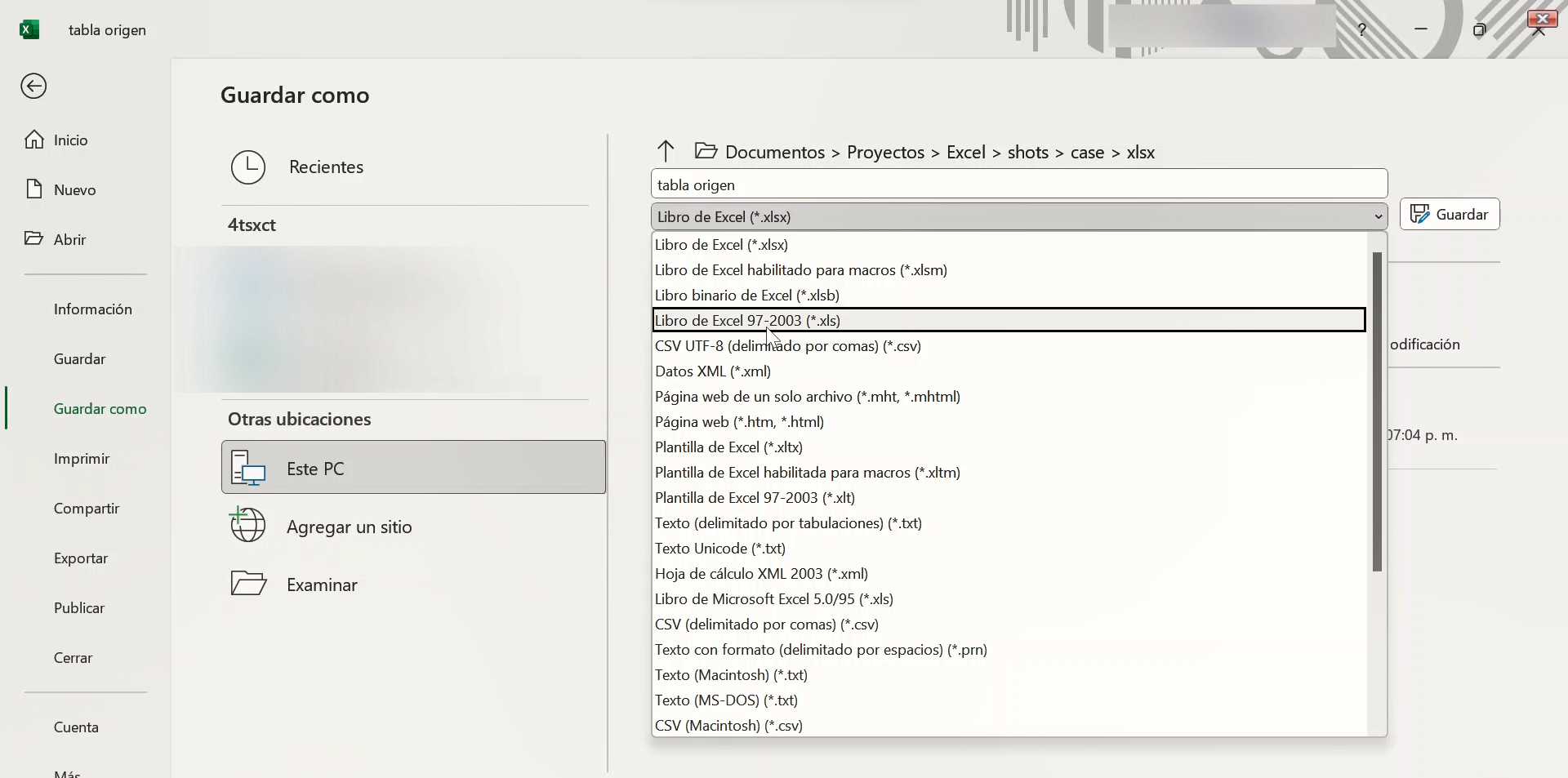
Luego oprimimos "Guardar" y puede ser que aparezca esta ventana que nos advierte la posible pérdida de algunas características no compatibles con el formato .xls en Excel.

Si no se trata de información absolutamente delicada, siempre hacemos click en continuar y realmente no verás daño alguno, pero si no es así o si el archivo contiene más de 60mil registros, te recomiendo no fiarte de la conversión en Excel o mejor no hacerla porque posiblemente parte de esta tabla o su información no se vayan de manera correcta en la conversión de formato (así lo hagas en Excel o en cualquier otra herramienta). En nuestro ejemplo vamos a continuar y oprimiremos "Guardar". Ahora mira cómo se ven los íconos de los archivos de Excel una vez que los guardamos.

¿Notas que son distintos? El primero hace referencia a un archivo .xls, y el segundo refiere a un archivo .xlsx.
Requisitos para convertir a .xlsx:
Para convertir de .xls a .xlsx en Excel, primero que nada, debes tener una versión de Excel que sea 2007 o posterior.
Convertir a .xlsx en Excel:
Para hacer la conversión de .xls a .xlsx en Excel, solo abriremos el archivo de Excel .xls que queremos convertir. Luego nos vamos a "Guardar como" y desde ahí podremos dejar el mismo nombre o cambiarlo y seleccionamos formato de archivo Libro de Excel (*.xlsx) así como en la siguiente imagen.
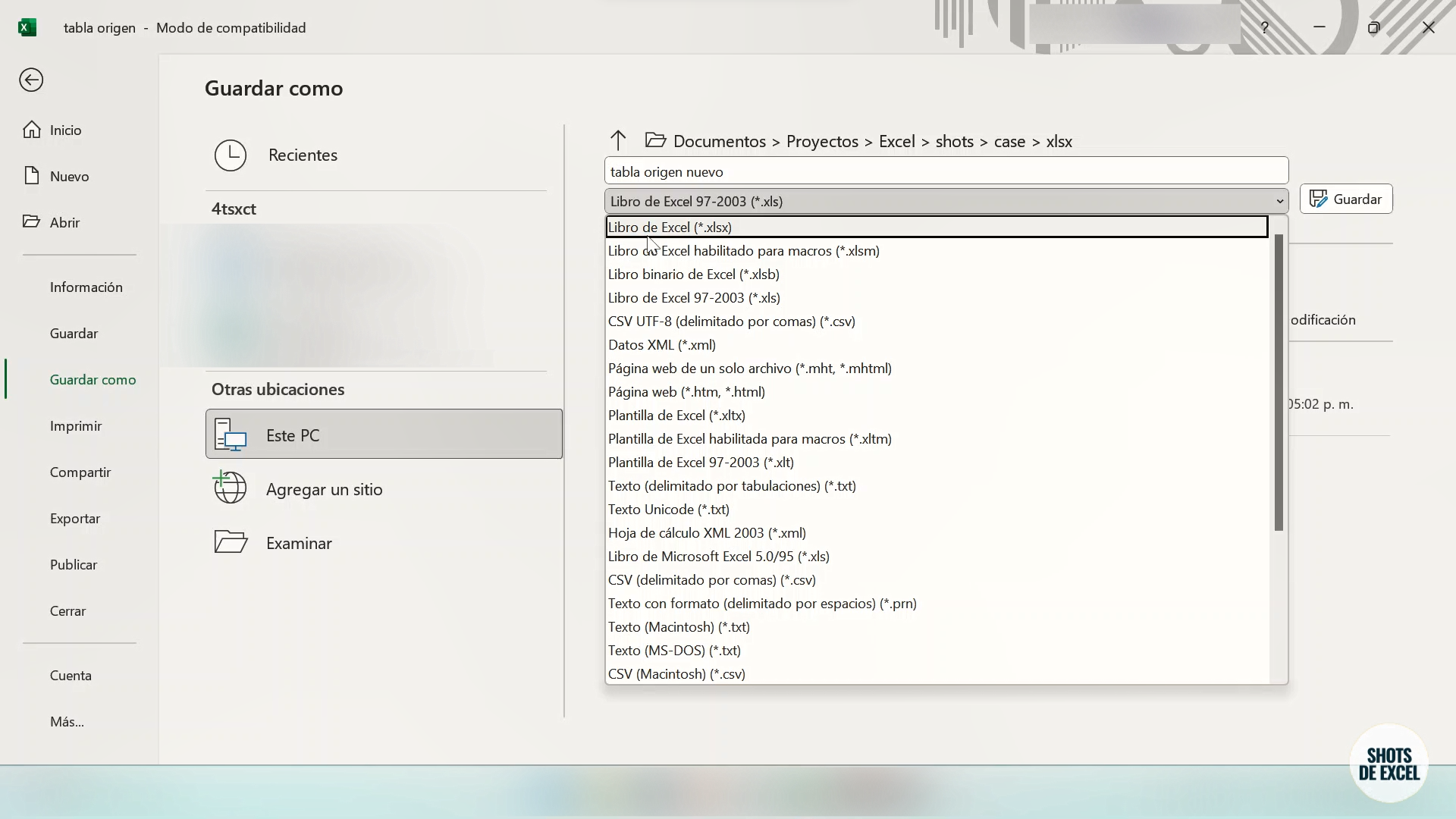
Ahora oprime "Guardar" y ya está tu archivo convertido a .xlsx.
¿Por qué hay dos formatos distintos en Excel (.xls y .xlsx)?
Como cultura, debes saber que a partir de la versión 2007 de Excel, los archivos se guardan por default en formato .xlsx. En este formato de Excel tenemos algunas características que no existían en versiones anteriores de Excel, por ejemplo la cantidad de filas, la cantidad de hojas, entre otras más.
Llega a pasar que cuando vas a compartir un archivo con alguien que tiene una versión de Excel anterior a ésta (2007), deberás asegurarte de mandarlo en formato .xls.
También llega a pasar que te descargues un template o que en tu oficina tengan una serie de archivos históricos en Excel, y todo eso pudo haberse hecho en versiones anteriores de Excel. Eso ya no será un problema para ti porque ya sabes cómo convertir de un formato a otro en Excel, y si tienes alguna duda, escríbeme aquí y con gusto te respondo.
Si esto fue útil para ti, te invito a 👉 suscribirte al canal 👈, o visita mis otros tutoriales en donde podras seguir aprendiendo las mejores prácticas con Excel y Google Sheets.
¡Te espero en el siguiente Shot!
